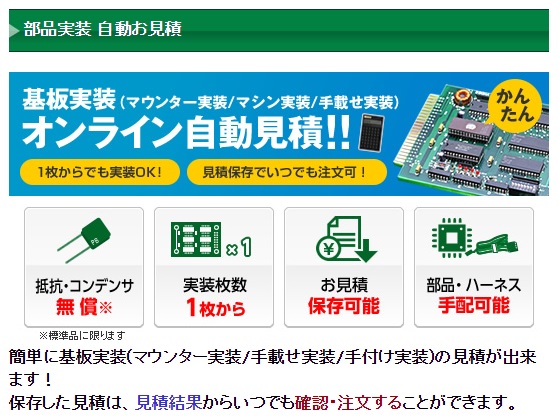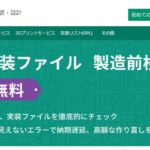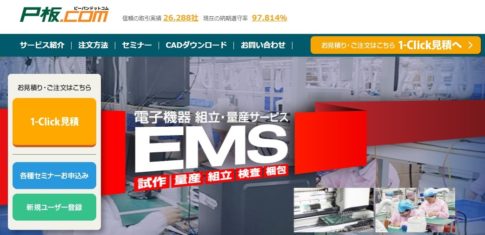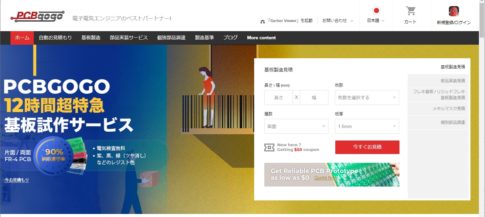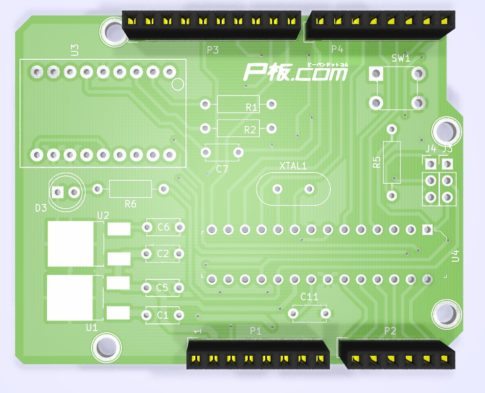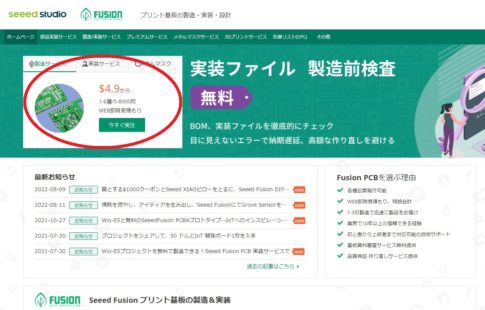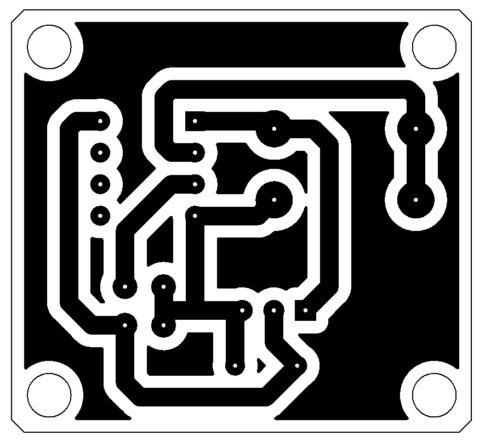今回の記事では、国内のプリント基板製造サービス「プリント基板センターPB」を利用して、PWBに部品実装を依頼をする手順について解説していきます。
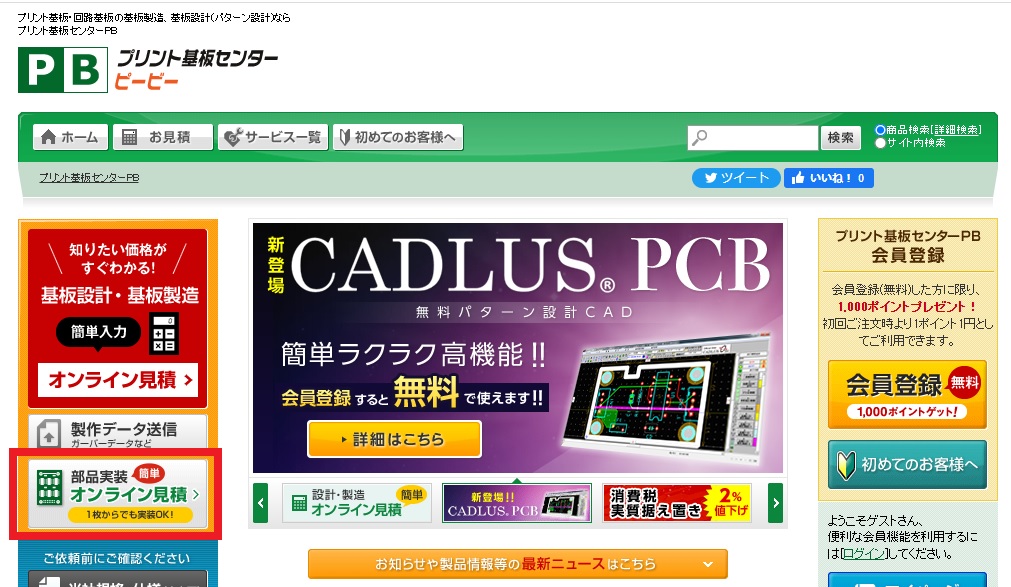
部品実装オンライン見積りを利用する
まず、部品実装の見積りについては、WEBサービスの左側にある「部品実装 オンライン見積」のボタンをクリックします。
当社における他社サービスと異なる点として、「基板製造」と「基板実装」が連動しておらず、完全に別メニューとして用意されている特徴があります。
実装用設備に固定できる余白があるPWBと対応したメタルマスクが手元にある場合には、実装のみでも依頼できそうに思いますが、試作や少数生産においては基本的に基板製造とセットで発注する前提で考えておきましょう。
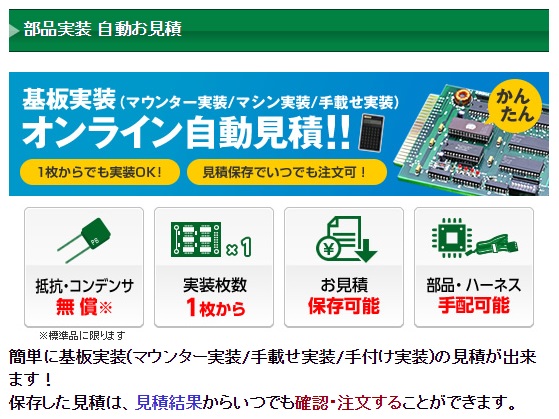
リンク先のWEBページが開き、実装見積用の条件を入力できる様になります。
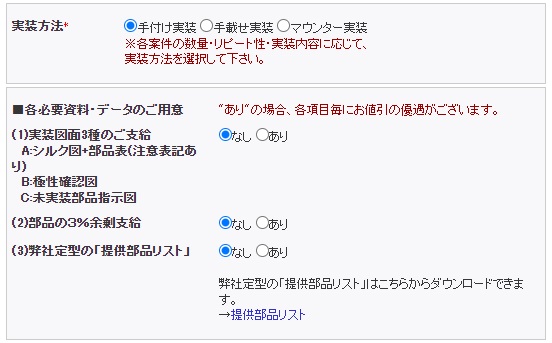
まずはじめに、「実装方法」と「用意できるデータの種類」を選択します。
数枚程度の実装の場合、「手付け実装」を選択します。実装部品数の総数が5,000点までとなっていますが、これは1回路ではなく製造総枚数の合計部品点数でしょう。提供部品がバラ部品のみの、少ない数量の試作用途に適しています。
数10枚を超える実装の場合、「手載せ実装」を選択します。「手載せ実装」では、メタルマスクを用いたクリーム半田印刷を行ってから部品を手作業で実装することで、作業性が向上します。
数100枚~1,000枚といった少数量産の規模を行う場合、「マウンター実装」を選択します。機械作業のため作業性は大幅に向上しますが、使用する表面実装部品はリール、トレイなど装置にセットできるだけの数をひとまとめにされた形態で用意する必要があります。
作業支援に重要な「実装図」
その後は、「実装図面」の用意について選択します。
「シルク図+部品表」「極性確認図」「未実装部品指示図」の3種類の用意ができるか否かについて選択します。
複数の実装図面を1枚の図上でまとめて表記してもいいそうですが、「シルク図」と「極性確認図」を1つにして、「未実装指示図」を別にするほうがいいでしょう。
必ずしも実装図上に部品の形状そのものが描かれている必要はありませんが、KiCADで設計しすべての部品に3Dデータがわりあてられている状態であれば、参考図として用意してもいいでしょう。
「提供部品リスト」については、指定書式の部品表をダウンロードして作成してください。
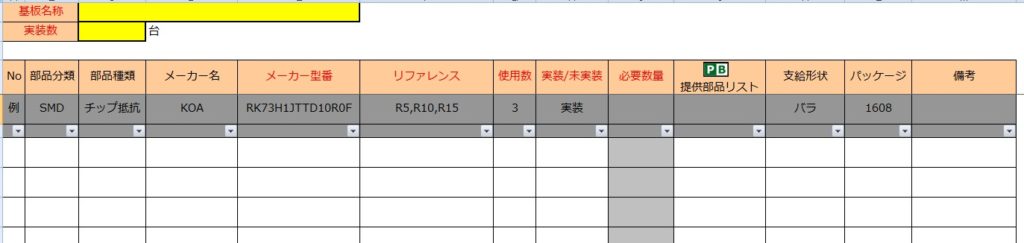
最初にファイルを開くと左上に表示されている、基板名称と実装数の記入欄に入力しましょう。
名称をつけるときのポイントとして、基板製造とセットでオーダーする場合、この基板名称を製造、実装とも同じ名称にしておくことで作業時の混乱を防ぐことができます。
記入内容は必要な情報をシンプルに並べていくことができる書式になっています。KiCADでcsv形式の部品表を出力し、そこから必要な情報をコピーして作成しましょう。
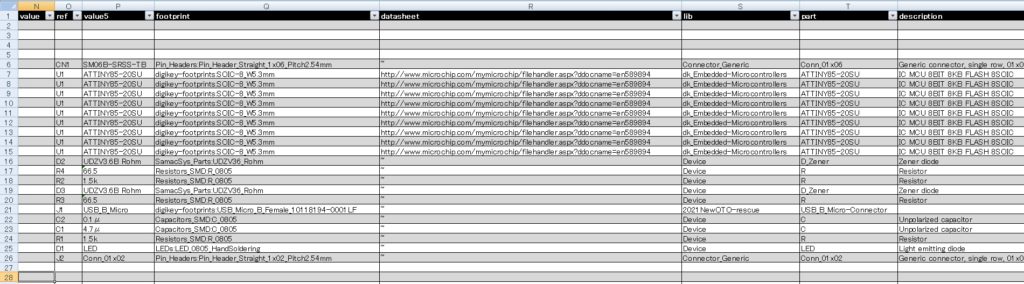
なお、プリント基板センターPBにおいても、抵抗やコンデンサなど表面実装用のチップ部品の一部は無償で利用できるものが用意されています。WEBサイトの提供リストをよく確認し、利用できそうな部品は積極的に活用してみましょう。
部品点数はピン数ごとのシンプルな構成
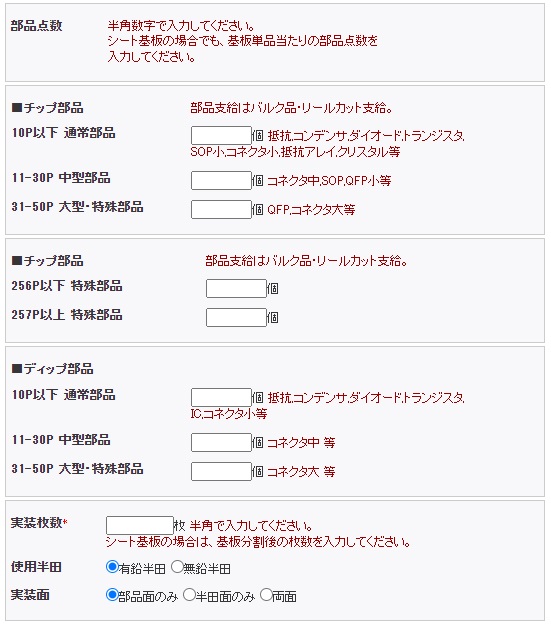
データの用意についての選択終了後は、実装する部品の種類と点数を入力します。
リフロー実装が出来るチップ部品、半田付け作業が発生するディップ部品の種類に分け、部品の端子点数ごとに数量を数値入力していきます。
この部分については、先ほどの部品表が完成し、数量を正確に確認できるようになってから入力しましょう。
実装枚数の入力後、必ず実装面の選択を確認してください。標準仕様では「部品面のみ」となっているため、回路の構成上裏面にチップ部品があるといった場合に「両面」を選択し忘れて実装不良の原因となることがありますのでご注意ください。
部品点数の入力終了後は、「計算」ボタンを押し、自動計算された見積り額を確認することができます。
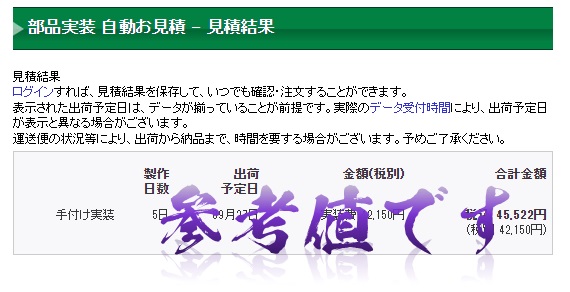
このように、「プリント基板センターPB」での実装見積の入力項目はとてもシンプルです。
そのかわりに、作業に使用する実装図については丁寧に指示を記入するように心がけましょう。
実装図の例
ここでは例として、Arduino互換ボードの設計データで実装図を作図します。
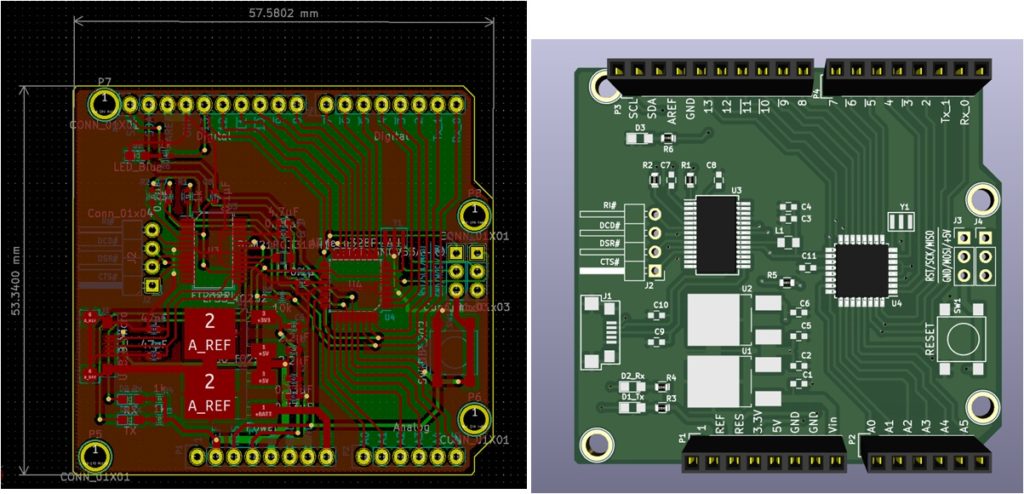
基本的にはプリント基板エディターの印刷機能を利用してPDFを出力し、その図を基にして編集していきます。
「シルク図+部品表」については、作図したシルク+レジスト+外形図のデータで、部品番号の表示に不足がない場合には、基本的にはそのまま使用していいでしょう。
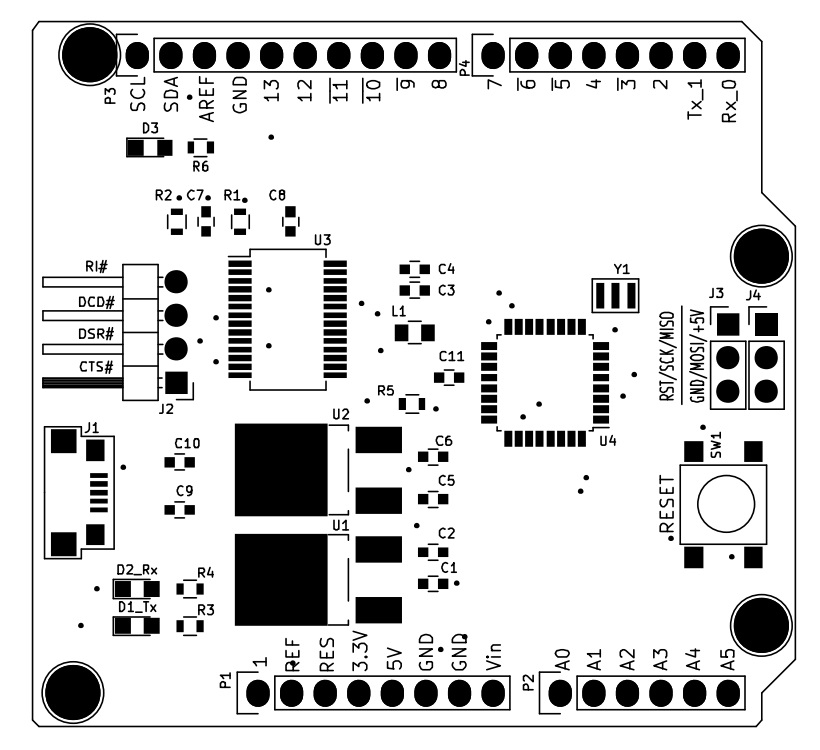
次に「極性確認図」について、ダイオードや電解コンデンサ、ICなどのシルクだけでは判断が難しいものは、この図内のみの追記で構わないので指示を書き足していきます。
ダイオードなどはカソード(Cathode)を側を示す「K」を、半導体ICなどは1番ピンの位置を示す〇マークや「1」の表記を実装図に追記します。
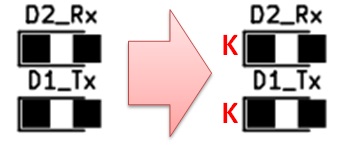
余談ですが、カソード(Cathode)なのになぜ「K」なのか?「C」ではないのか?という質問をいただいたことがあります。
実は、電気記号で表現している「K」はカソードのドイツ語読み「Kathode」に由来しています。
最新の半導体ICのデータブックの場合、英語表記の「C」で示されている場合もあるため、両方ともカソードの意味なので間違いではありません。しかし、LEDや通常のダイオードについては、「K」ではなく「C」と書くと、英語圏の人でも混乱する場合が多いので注意しましょう。
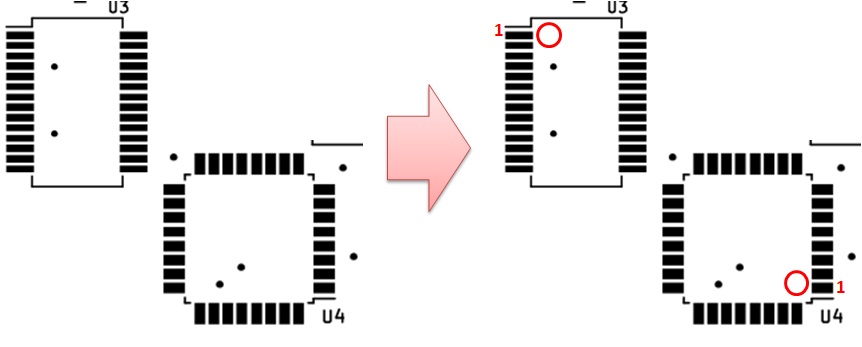
KiCAD標準に採用しているフットプリントデータでは、シルクスクリーンの形状を現したラインを延長して示すという手法が採用されています。しかし、著者はこれまでに国内サービスを利用してきた経験上、とくに手載せ実装において「判別しづらい」と問い合わせや苦情をいただくことが多いように記憶しています。
実装図はあくまでも、作業者が正確にわかりやすく作業するための支援資料です。そのため、「そのくらいよく見て考えてください」と突っ返すのではなく、ひと手間かけてミスの起こらない情報を盛り込んで提供できるよう心がけましょう。
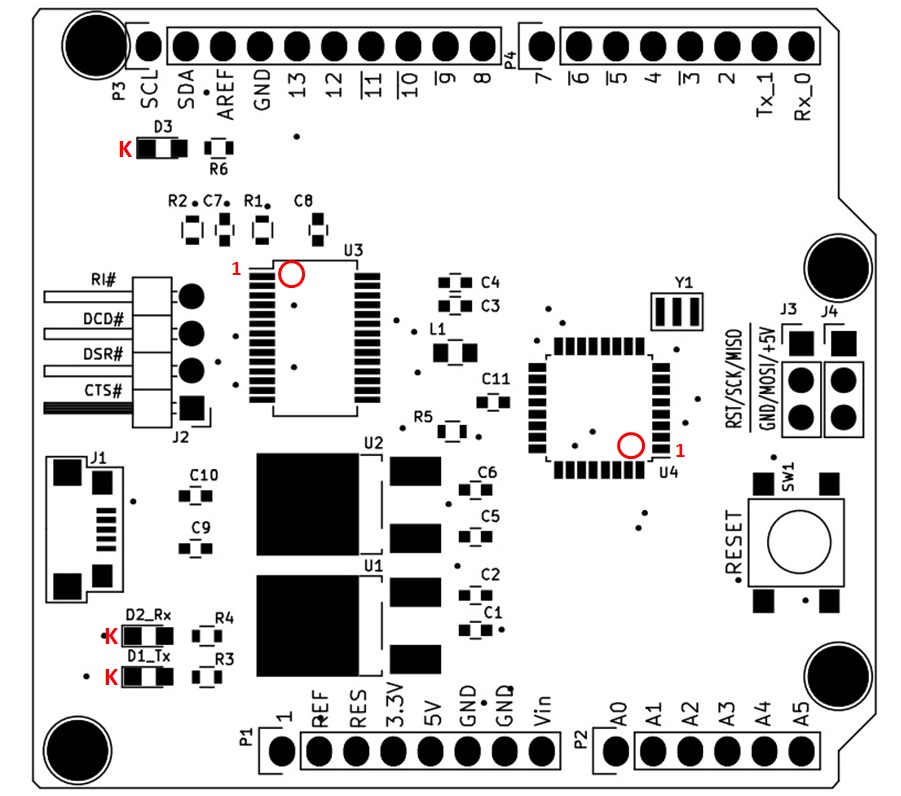
最後に、未実装部品がある場合の「未実装部品指示図」を作ります。
今回例として挙げているArduino互換基板の場合、信号用のコネクタ(GPIO)は実装する目的に応じて後から半田付けしようと考えて設計したため、汎用ピン各部は未実装を指示します。
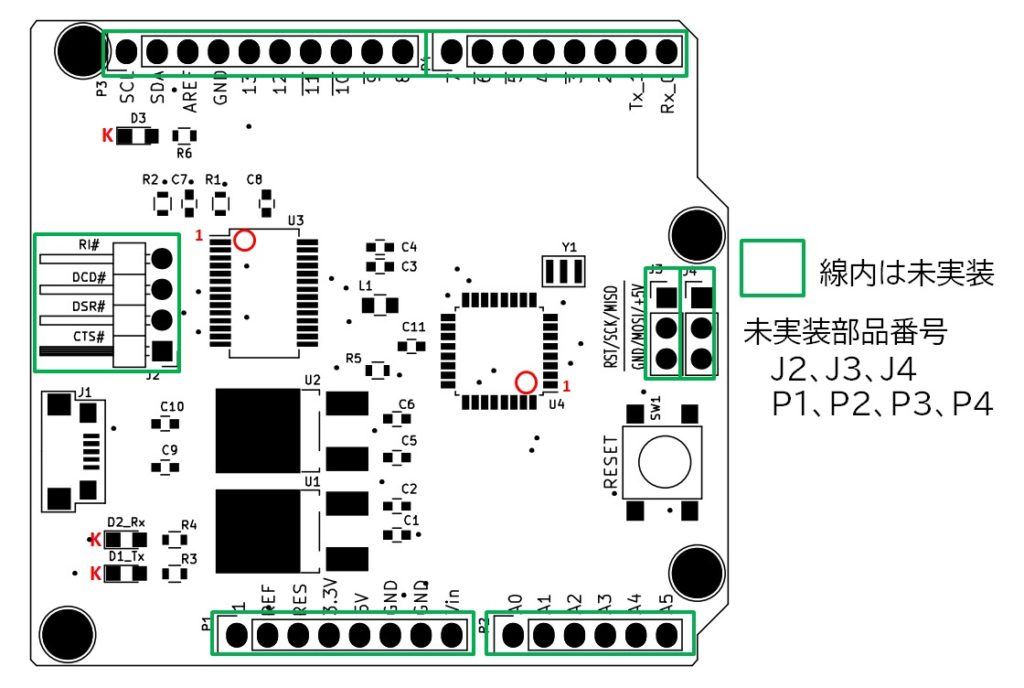
未実装指示をするときは、場所を示す図示だけではなく、未実装部品番号も併記しておくことで、取り違いなどのトラブルを防ぐことができます。
「プリント基盤センターPB」の部分実装見積りは、登録内容がシンプルでわかりやすい
「プリント基板センターPB」での部品実装見積りは、他社と比べてもシンプルで簡単に登録ができます。
なお、WEBサイトにサービスの製造規格・仕様がまとめられたページがありますので、事前に必ず目を通してから見積りにあたりましょう。
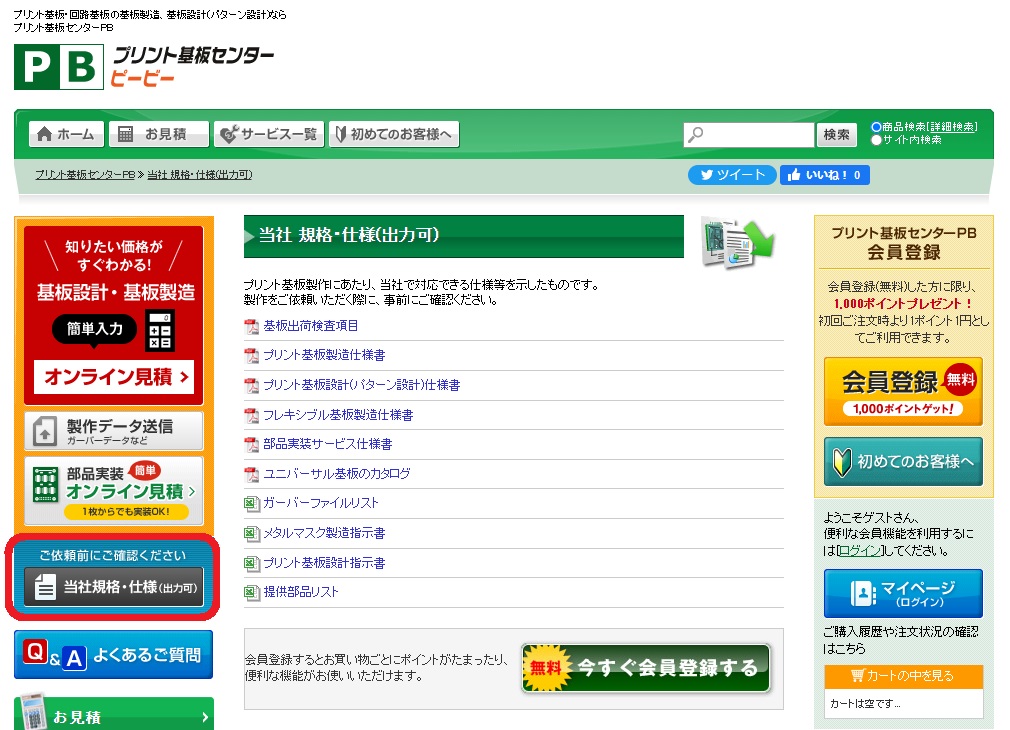
記載漏れや見積り仕様の間違いで大きく金額が変化したり、製造時のトラブルの原因になるリスクを事前に回避したうえで、電子回路の開発に取り組んでいきましょう。